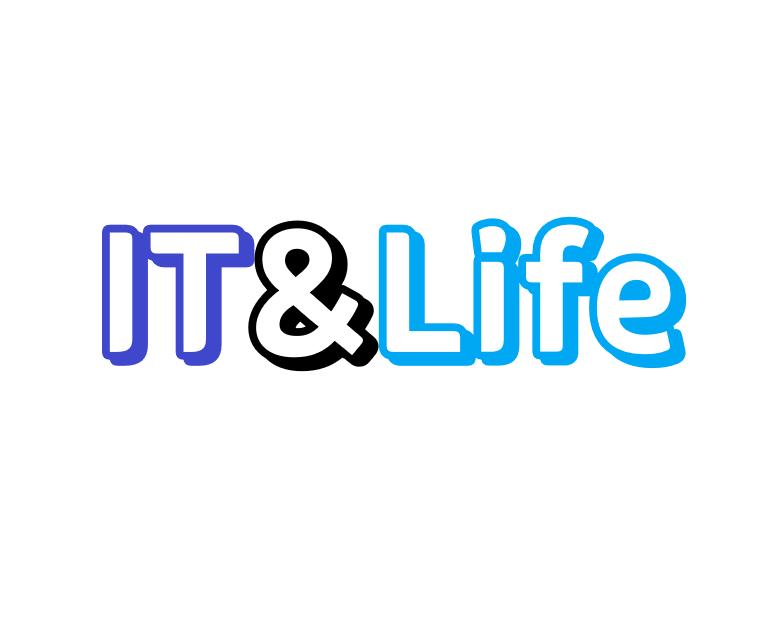2019. 7. 31. 21:38ㆍ컴퓨터 꾸미기 프로젝트
안녕하세요
우산입니다.
이건 내컴퓨터 꾸미기 프로젝트인데요.
컴퓨터 꾸미기 보다는 편리한기능(?) 같은거도 여기 올릴 예정입니다.
시작
오늘은 작업표시줄을 투명으로 바꿀겁니다.
일단 먼저 설치를 해주어야 될 것이 있습니다.
마이크로소프트 스토어에서 translucentTB를 검색해 줍니다.

이걸 실행하면 이게 뜰 것입니다.

하나하나 해석해 봅시다.
regular: 평소에 어떻게 할 건지를 나타냅니다.
regular중에서도 여러가지 잉글리쉬가 있는데 normal은 보통때이고 clear은 완전투명 그리고 blur등이 있는데 clear이 완전 투명입니다. 그러니 clear로 해주세요!
다른것들도 적용해보세요.
maximised window: 이건 극대화 하는것(?)같습니다. 그러니까 이걸 켜야 완전히 투명해 지는 것 입니다.
start menu opened:스타트메뉴, 그러니까 시작 메뉴를 눌렀을때도 이 설정을 유지 할거냐 물어봤는데 이걸 enable을 안해 놓으면 시작메뉴를 했을때는 불투명하게 뜰 수 있습니다.
cotana, search menu opened: 이건 코타나나 검색을 열었을 때 설정을 유지할거냐 물어보는 것 입니다. 그냥 enable 해제 해두시면 됩니다.
search menu: 시작메뉴 옆에있는 검색 창입니다.
cotana: 윈도우 프로에있는 인공지능 같은건데 이것도 시작메뉴옆에 있으며 도넛같이 생겼습니다. 윈도우 홈사용자는 그냥 무시하셔도 됩니다.
timeline opened: 타임라인을 열었을때도 이 투명함을 유지할거냐 입니다. 그냥 enable 하면 됩니다.
show aero peek: 이건 저도 잘 모르겠습니다. 투명화 하는데는 상관이 없습니다. 그냥 always 체크!
advanced: 그냥 여러가지 기능인데 딱히...
open at boot: 이건 켰을때 실행을 할거냐 말거냐 하는 건데 체크를 안하게 되면 컴퓨터를 다시 켰을때 적용이 안될 수 있습니다. 음... 그냥 체크 해두시면 항상 적용됩니다.
tips and trick: 도움말 같습니다.
그럼 정리를...
정리
regular: clear
maximised window: enable 해제
start menu opened, cotana, search menu, timeline opened: 다 enable 체크
show aero peek: always
open at boot: 체크
나머지는 안 건드려도 됩니다.
적용예시

주의점
딱 한가지만 있는데 배경을 너무 어두운 색으로 하면 안됩니다.
그러면 글자가 아예 안보입니다.
끝
그럼 이만 마치겠습니다.
댓글로 부족한점이나 잘못된점 알려주시면 수정하겠습니다.
감사합니다.